优浩资源 发布:05-18 72
本文摘要: 要关闭电脑的消息提醒,您可以按照以下步骤操作:(图片来源网络,侵删)1、关闭系统通知:在桌面点击鼠标右键,选择“显示设置”。在设置界面中点击“通知和操作”。在通知设置页面,您会看到多个通知选项,包括Windows提示、技巧和建议等,将所有不需要的通知关闭,即取消勾选这些选项旁边的复选框。(图片来源网...
要关闭电脑的消息提醒,您可以按照以下步骤操作:

1、关闭系统通知:
在桌面点击鼠标右键,选择“显示设置”。
在设置界面中点击“通知和操作”。
在通知设置页面,您会看到多个通知选项,包括Windows提示、技巧和建议等,将所有不需要的通知关闭,即取消勾选这些选项旁边的复选框。
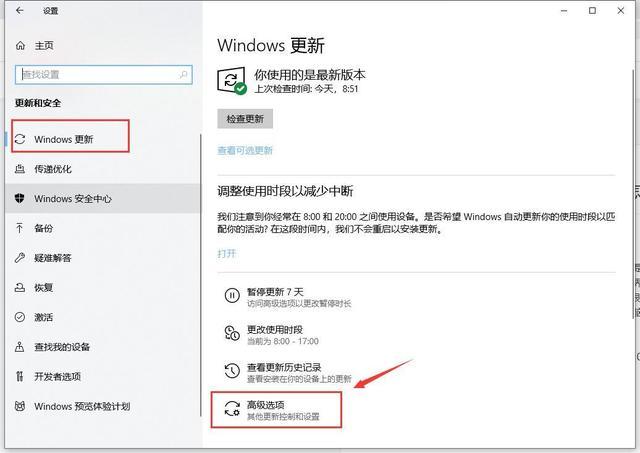
2、关闭应用通知:
如果您使用的是Windows 10,可以通过点击系统桌面右下角的通知中心图标,然后点击顶部的“管理通知”来访问应用通知设置。
在管理通知页面,关闭所有应用的通知,即取消所有应用旁边的复选框。
3、通过注册表编辑器关闭消息通知(高级用户操作):
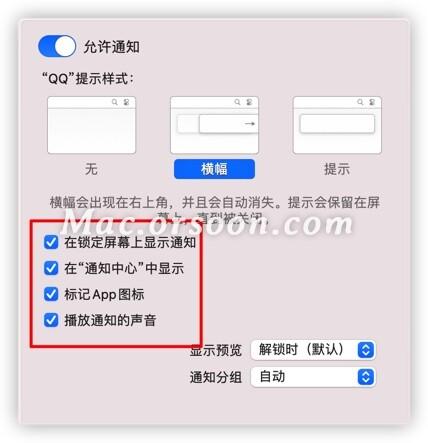
使用快捷键Win+R打开运行对话框,输入“regedit”并回车,进入注册表编辑器。
定位到HKEY_LOCAL_MACHI *** /Software/Microsoft/Windows/CurrentVersion/ImmersiveShell。
找到与通知相关的键值并进行修改,但请注意,修改注册表可能会对系统稳定性产生影响,不建议非专业用户尝试。
4、关闭任务栏属性中的通知:
右键点击任务栏,选择“属性”。
在弹出的设置界面中点击“通知和操作”。
在右侧找到Windows提示和应用通知等相关设置,将它们关闭。
完成以上步骤后,大部分不需要的消息提醒应该都会被关闭,如果您发现某些特定的应用仍然有通知弹出,可能需要在该应用的设置中单独关闭通知功能,不同的操作系统版本可能会有不同的设置路径和选项,具体操作时请参考您电脑操作系统的相关指南。
版权说明:如非注明,本站文章均为 优浩资源 原创,转载请注明出处和附带本文链接;

滑雪大冒险
类别:单机

星之海
类别:单机

小小噩梦
类别:单机

幽灵行者
类别:单机

保卫萝卜1
类别:单机

森林之子
类别:单机

火影忍者
类别:单机

果宝无双
类别:单机

植物大战僵尸
类别:单机